本章介绍硬盘简介、硬盘数据存储方式、如何在企业生产服务器添加硬盘、对硬盘进行分区、初始化、挂载等。
1 计算机硬盘简介硬盘是计算机主要存储媒介之一,由一个或者多个铝制或者玻璃制的碟片组成,碟片外覆盖有铁磁性材料,硬盘内部由磁道、柱面、扇区、磁头等部件组成,如图所示:

Linux系统中硬件设备相关配置文件存放在/dev下,常见硬盘命名:/dev/hda、/dev/sda、/dev/sdb、/dev/sdc、/dev/vda。不同硬盘接口,在系统中识别的设备名称不一样。
IDE硬盘接口在Linux中设备名为/dev/hda,SAS、SCSI、SATA硬盘接口在Linux中设备名为sda,高效云盘硬盘接口会识别为/dev/vda等。
文件储存在硬盘上,硬盘的最小存储单位叫做Sector(扇区),每个Sector储存512字节。操作系统在读取硬盘的时候,不会逐个Sector的去读取,这样效率非常低,为了提升读取效率,操作系统会一次性连续读取多个Sector,即一次性读取多个Sector称为一个Block(块)。
由多个Sector组成的Block是文件存取的最小单位。Block的大小常见的有1KB、2KB、4KB,Block在Linux中常设置为4KB,即连续八个Sector组成一个Block。
可以通过如下方法查看Linux分区的Block大小:
[root@superman-vm01 ~]# stat /boot | grep "IO Block"
Size: 4096 Blocks: 8 IO Block: 4096 directory
[root@superman-vm01 ~]#
例如创建一个普通文件,文件大小为10Bytes,而默认设置Block为4K,如果有1万个小文件,由于每个Block只能存放一个文件,如果文件的大小比Block大,会申请更多的Block,相反如果文件的大小比默认Block小,仍会占用一个Block,这样剩余的空间会被浪费掉。
- 1万个文件理论只占用空间大小:10000x10=100000Bytes=97.65625MBytes;
- 1万个文件真实占用空间大小:10000x4096Bytes=40960000Bytes=40000MBytes=40GB;
- 根据企业实际需求,此时可以将Block设置为1K,从而节省更多的空间。
通常而言,操作系统对于文件数据的存放包括两个部分:文件内容、权限及文件属性。操作系统文件存放是基于文件系统,文件系统会将文件的实际内容存储到Block中,而将权限与属性等信息存放至Inode中。
在硬盘分区中,还有一个超级区块 (SuperBlock) ,SuperBlock会记录整个文件系统的整体信息,包括Inode、Block总量、使用大小、剩余大小等信息,每个inode与block都有编号对应,方便Linux系统快速定位查找文件。
- Superblock:记录文件系统的整体信息,包括inode与block的总量、使用大小、剩余大小, 以及文件系统的格式与相关信息等;
- Inode:记录文件的属性,权限,同时会记录该文件的数据所在的block编号;
- Block:存储文件的内容,如果文件超过默认Block大小,会自动占用多个Block。
因为每个inode与block都有编号,而每个文件都会占用一个inode ,inode内则有文件数据放置的block号码。如果能够找到文件的inode,就可以找到该文件所放置数据的block号码,从而读取该文件内容。
操作系统进行格式化分区时,操作系统自动将硬盘分成两个区域。一个是数据Block区,用于存放文件数据;另一个是Inode Table区,用于存放inode包含的元信息。
每个inode节点的大小,可以在格式化时指定,默认为128Bytes或256Bytes,/boot分区Inode默认为128Bytes,其它分区默认为256Bytes,查看Linux系统Inode方法如下:
[root@superman-vm01 ~]# stat /boot | grep "Inode"
Device: 801h/2049d Inode: 64 Links: 5
[root@superman-vm01 ~]#
一般情况下,文件名和inode编号是一一对应的关系,每个inode号码对应一个文件名。但UNIX/Linux系统多个文件名也可以指向同一个inode号码。这意味着可以用不同的文件名访问同样的内容,对文件内容进行修改,会影响到所有文件名。但删除一个文件名,不影响另一个文件名的访问。这种情况就被称为硬链接(hard link)。
创建硬链接的命令为:ln superman1.txt superman2.txt,其中superman1.txt为源文件,superman2.txt为目标文件。如上命令源文件与目标文件的inode号码相同,都指向同一个inode。inode信息中有一项叫做"链接数",记录指向该inode的文件名总数,这时会增加1,变成2,如图7-3所示:
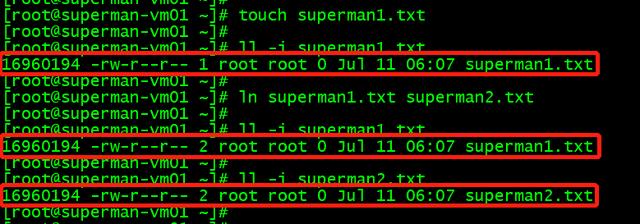
同样删除一个superman2.txt文件,就会使得superman1.txt inode节点中的"链接数"减1。如果该inode值减到0,表明没有文件名指向这个inode,系统就会回收这个inode号码,以及其所对应block区域,如图所示:

实用小技巧:硬链接不能跨分区链接,硬链接只能对文件生效,对目录无效,也即是目录不能创建硬链接。硬链接源文件与目标文件共用一个inode值,从某种意义上来,节省inode空间。不管是单独删除源文件还是删除目标文件,文件内容始终存在。同时链接后的文件不占用系统多余的空间。
4 软链接介绍除了硬链接以外,还有一种链接-软链接。文件superman1.txt和文件superman2.txt的inode号码虽然不一样,但是文件superman2.txt的内容是文件superman1.txt的路径。读取文件superman2.txt时,系统会自动将访问者导向文件superman1.txt。
无论打开哪一个文件,最终读取的都是文件superman1.txt。这时,文件superman2.txt就称为文件superman1.txt的"软链接"(soft link)或者"符号链接(symbolic link)。
文件superman2.txt依赖于文件superman1.txt而存在,如果删除了文件superman1.txt,打开文件superman2.txt就会报错:"No such file or directory"。
软链接与硬链接最大的不同是文件superman2.txt指向文件superman1.txt的文件名,而不是文件superman1.txt的inode号码,因此文件superman1.txt的inode链接数不会发生变化,如图所示:

实用小技巧:软链接可以跨分区链接,软链接支持目录同时也支持文件的链接。软链接源文件与目标文件Inode不相同,从某种意义上来说,会消耗inode空间。不管是删除源文件还是重启系统,该软链接还存在,但是文件内容会丢失,一旦新建源同名文件名,软链接文件恢复正常。
5 Linux下磁盘实战操作命令企业真实场景由于硬盘常年大量读写,经常会出现坏盘,需要更换硬盘。或者由于磁盘空间不足,需添加新硬盘,新添加的硬盘需要经过格式化、分区才能被Linux系统所使用,虚拟机CentOS 7 Linux模拟真实服务器添加一块新硬盘,不需要关机,直接插入用硬盘即可,一般硬盘均支持热插拔功能。企业中添加新硬盘的操作流程如下:
5.1 fdisk分区命令参数常用参数包括m、n、p、e、d、w。
b 编辑bsd disklabel;
c 切换dos兼容性标志;
d 删除一个分区;
g 创建一个新的空GPT分区表;
G 创建一个IRIX(SGI)分区表;
l 列出已知的分区类型;
m 打印帮助菜单;
n 添加一个新分区;
o 创建一个新空DOS分区表;
p 打印分区表信息;
q 退出而不保存更改;
s 创建一个新的空的Sun磁盘标签;
t 更改分区的系统ID;
u 更改显示/输入单位;
v 验证分区表;
w 将分区表写入磁盘并退出;
x 额外功能。
新添加硬盘被识别为/dev/sdb,如果有多块硬盘,会依次识别成/dev/sdc、/dev/sdd等设备名称,如图所示:
fdisk -l

基于新硬盘/dev/sdb设备,创建磁盘分区/dev/sdb1,如图所示:
fdisk /dev/sdb

fdisk /dev/sdb,然后按n-p-1-Enter键-Enter键-Enter键-w,最后执行fdisk -l|head -10,如图(a)、图(b)所示:

(a)fdisk /dev/sdb创建/dev/sdb1分区

(b) fdisk –l查看/dev/sdb1分区
5.5 格式化分区mkfs.xfs /dev/sdb1格式化磁盘分区,如图所示:

/dev/sdb1分区格式化后,使用mount命令挂载到/data/目录,并加入/etc/fstab开机启动,如图所示:
# 创建/data/数据目录
mkdir /data
# 挂载/dev/sdb1分区至/data/目录
Mount /dev/sdb1 /data
# 查看磁盘分区详情
df -h
# 开机自动挂载(永久挂载)
echo "/dev/sdb1 /data xfs defaults 0 0" >>/etc/fstab

MBR分区标准决定了MBR只支持在2TB以下的硬盘,为了支持能使用大于2T硬盘空间,需使用GPT格式进行分区。创建大于2TB的分区,需使用parted工具。
在企业真实环境中,通常一台服务器有多块硬盘,整个硬盘容量可能为10T,需要基于GTP格式对10T硬盘进行分区,操作步骤如下:
# 新建/dev/sdb的磁盘标签类型为GPT
parted /dev/sdb mklabel gpt
# 将/dev/sdb整个空间分给同一个分区
parted /dev/sdb mkpart primary 0 100%
# 忽略警告
ignore
# 格式化分区
mkfs.xfs /dev/sdb1
# 创建挂载目录
mkdir /data
# 临时挂载
mount /dev/sdb1 /data
# 开机自动挂载(永久挂载)
echo "/dev/sdb1 /data xfs defaults 0 0" >>/etc/fstab
fdisk -l
如图所示,假设/dev/sdb 为10T硬盘,使用GPT格式来格式化磁盘:

执行命令:parted -s /dev/sdb mklabel gpt和parted /dev/sdb mkpart primary 0 100%如图所示:


parted命令行也可以进行分区,如图(a)、(b)、(c)所示:
parted > select /dev/sdb > mklabel gpt > mkpart primary 0 -1 > print > quit


基于mkfs.xfs /dev/sdb格式化磁盘,如图所示:

创建挂载目录并挂载:

Mount命令工具主要用于将设备或者分区挂载至Linux系统目录下,Linux系统在分区时,也是基于mount机制将/dev/sda分区挂载至系统目录,将设备与目录挂载之后,Linux操作系统方可进行文件的存储。
7.1 Mount命令参数详解如下为企业中Mount命令常用参数详解:
mount [-Vh]
mount -a [-fFnrsvw] [-t vfstype]
mount [-fnrsvw] [-o options [,...]] device | dir
mount [-fnrsvw] [-t vfstype] [-o options] device dir
-V: 显示mount工具版本号;
-l: 显示已加载的文件系统列表;
-h: 显示帮助信息并退出;
-v: 输出指令执行的详细信息;
-n: 加载没有写入文件/etc/mtab中的文件系统;
-r: 将文件系统加载为只读模式;
-a: 加载文件/etc/fstab中配置的所有文件系统;
-o: 指定mount挂载扩展参数,常见扩展指令:rw、remount、loop等,其中-o相关指令如下:
-o atime: 系统会在每次读取文档时更新文档时间;
-o noatime: 系统会在每次读取文档时不更新文档时间;
-o defaults: 使用预设的选项 rw,suid,dev,exec,auto,nouser等;
-o exec 允许执行档被执行;
-o user、-o nouser: 使用者可以执行 mount/umount的动作;
-o remount: 将已挂载的系统分区重新以其他再次模式挂载;
-o ro: 只读模式挂载;
-o rw: 可读可写模式挂载;
-o loop 使用loop模式,把文件当成设备挂载至系统目录。
-t: 指定mount挂载设备类型,常见类型nfs、ntfs-3g、vfat、iso9660等,其中-t相关指令如下:
iso9660 光盘或光盘镜像;
msdos Fat16文件系统;
vfat Fat32文件系统;
ntfs NTFS文件系统;
ntfs-3g 识别移动硬盘格式;
smbfs 挂载Windows文件网络共享;
nfs Unix/Linux文件网络共享。
Mount常用案例如下:
7.2.1 挂载/dev/sdb1分区至/data/目录mount /dev/sdb1 /data

mount /dev/cdrom /mnt

mount -t ntfs-3g /dev/sdb1 /data


注意:如果提示未知的文件系统类型“ntfs”,请执行”yum install -y ntfs-3g“安装ntfs-3g软件包。
7.2.4 重新以读写模式挂载/系统mount -o remount,rw /

mount -t iso9660 -o loop CentOS-7-x86_64-DVD-1810.iso /mnt

mount -t vfat /dev/sdb1 /mnt


mount -t nfs 192.168.1.182:/data/ /data






